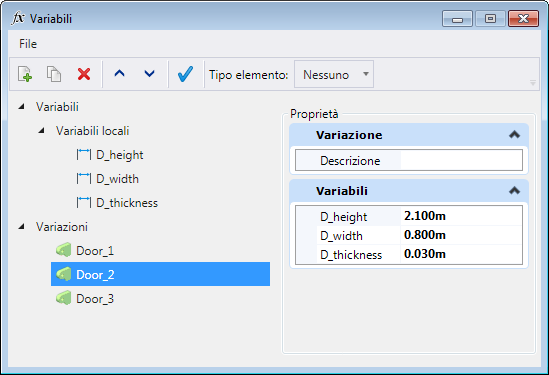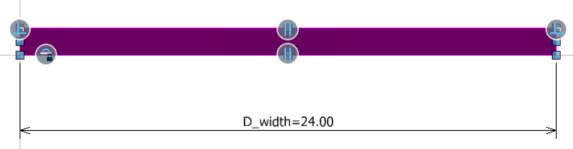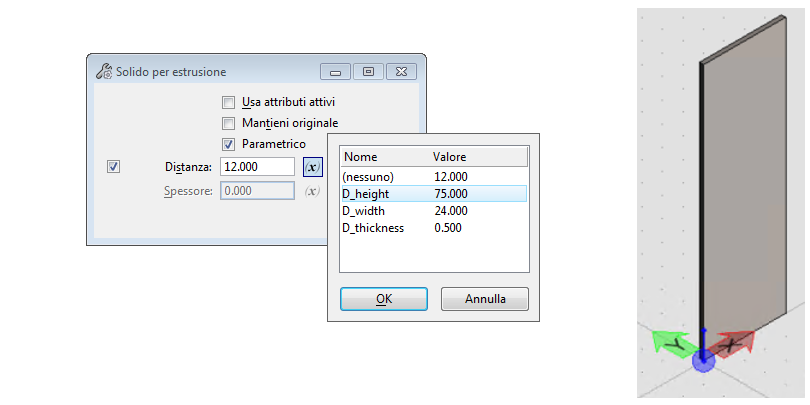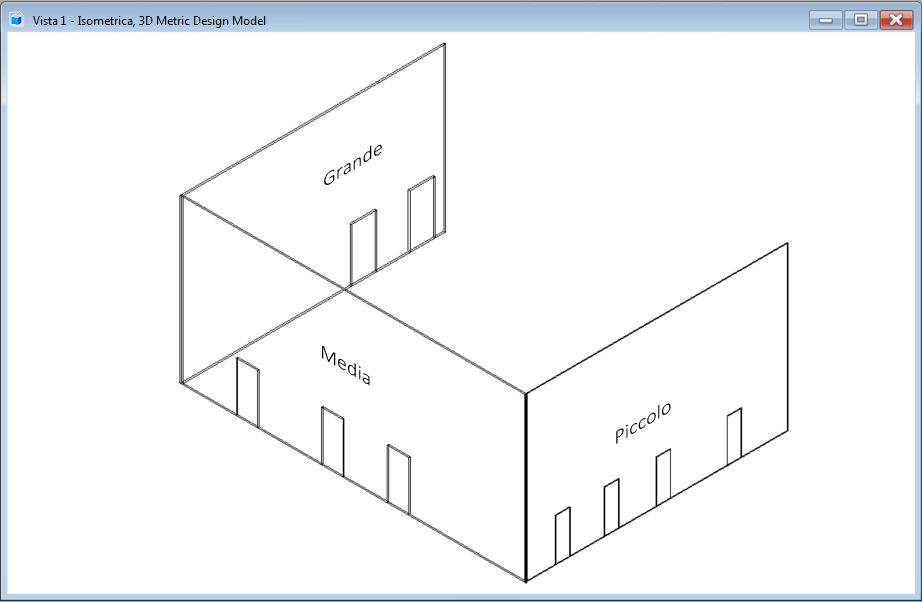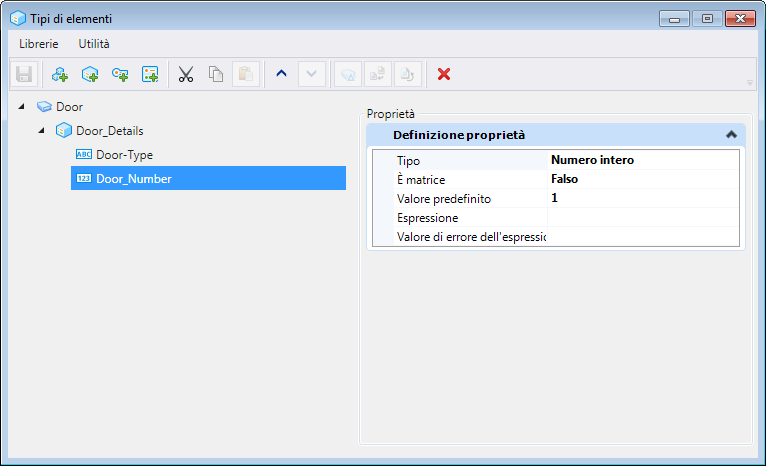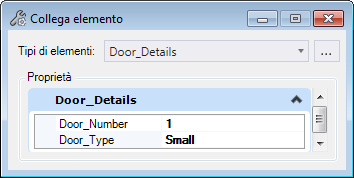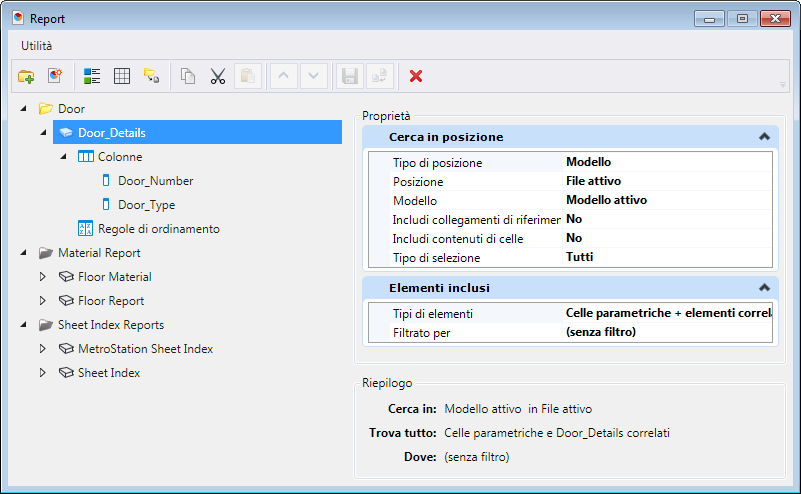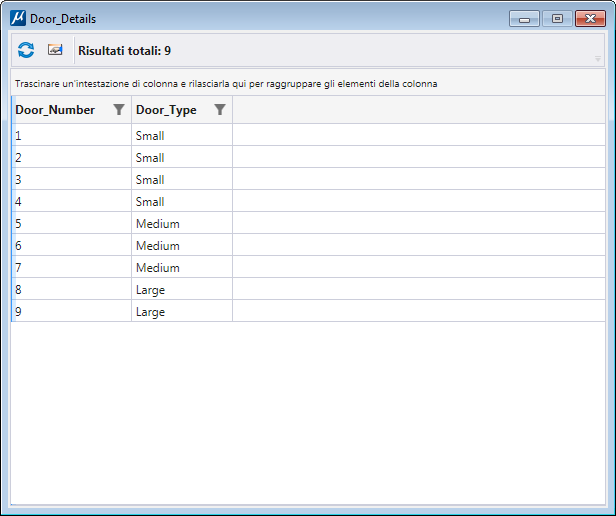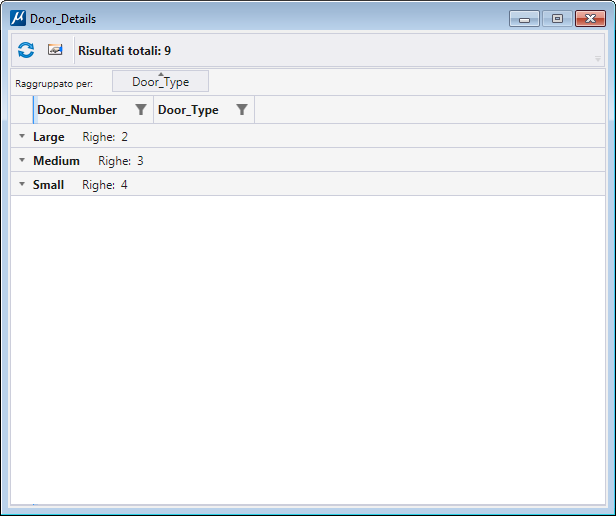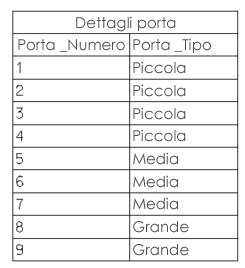Flusso di lavoro di modellazione parametrica - Progettazione di porte parametriche e Generazione di pianificazione porte
In questo scenario seguiremo un semplice flusso di lavoro di modellazione parametrica in cui creeremo innanzitutto una porta parametrica con variazioni basate sulle sue dimensioni. Quindi posizioneremo più istanze di questa porta come cella, anch'essa di dimensioni differenti, in base alle loro variazioni. Assoceremo poi alle porte le proprietà commerciali sotto forma di tipi di voci. Queste proprietà consentiranno infine di generare report completi di dati, che conterranno informazioni come il tipo e il numero della porta.
Creazione di variabili e variazioni e applicazione dei vincoli di quota
- Creare variabili per altezza, larghezza e spessore della porta. Come illustrato nella seguente immagine, le variabili D_height, D_width e D_thickness sono rispettivamente per altezza, larghezza e spessore della porta.
- Aggiungere variazioni per le diverse dimensioni delle porte. Nell'esempio seguente sono riportate le variazioni e i relativi valori variabili:
- Applicare il vincolo D_width alla larghezza del blocco.
- Estrudere il blocco. Applicare il vincolo D_height durante l'estrusione del blocco.
Provare ad applicare diverse variazioni. Si osservi come la dimensione della porta cambia con le variazioni.
Posizionamento della porta parametrica
Una volta creata la porta parametrica, collegarla come libreria di celle al proprio file di progettazione.
Creazione e collegamento di tipi di elementi
- Aprire la finestra di dialogo Tipi di elementi.
- Creare un tipo di elemento denominato Door_Details.
- Aggiungere le seguenti definizioni di elementi:
- Salvare il tipo di elemento.
- Avviare lo strumento Collega tipo di elemento.
- Nella finestra di impostazioni dello strumento Collega elemento:
- Prima di selezionare la porta successiva, modificare le proprietà Door_Number e Default Value. Quindi, selezionare la porta successiva.
- Ripetere il passaggio 7 per tutte le porte del modello.
Creazione di una definizione report delle porte
Visualizzazione e generazione di report
- Dopo aver aggiunto le colonne, fare clic sull'icona Anteprima risultati nella finestra di dialogo Report.
- Per conoscere il numero di porte di ogni dimensione, trascinare la colonna Door_Type nella sezione Raggruppati per.
- Per inserire il report come tabella, fare clic sull'icona Posiziona tabella, nella finestra di dialogo Report, e immettere un punto dati per posizionare la tabella.